首页 > 代码库 > 虚拟机VMWare学习笔记十二 - 将物理机抓取成虚拟机
虚拟机VMWare学习笔记十二 - 将物理机抓取成虚拟机
1. 安装VMware vCenter Converter Standalone Client
运行虚拟机,File -- Virtualize a Physical Machine
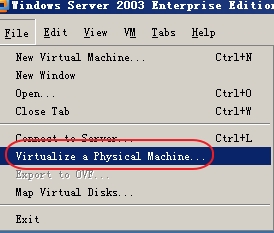
这时如果电脑中没有VMware vCenter Converter Standalone Client ,则会进行安装。
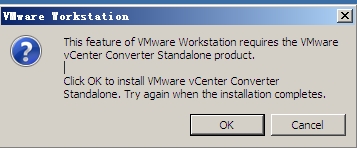
安装过程

之后图标会出现在桌面上,双击运行
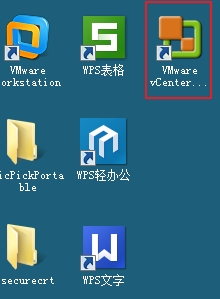
选择连接到本地服务器,登陆
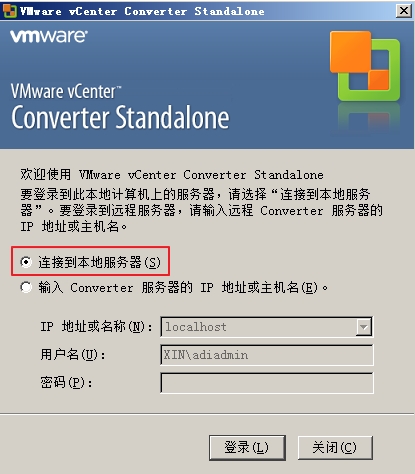
点击转换计算机
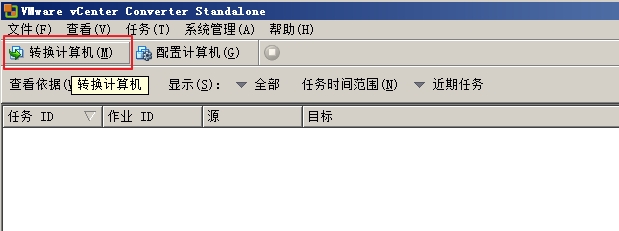
这个,可以将本地计算机抓取成虚拟机,也可以将其他可以访问的计算机(需知道管理员用户名及密码)抓取成虚拟机。这里我们尝试将其他计算机抓取成虚拟机。
选择“远程计算机” , 输入远程计算机的IP地址,登陆用户名及密码。
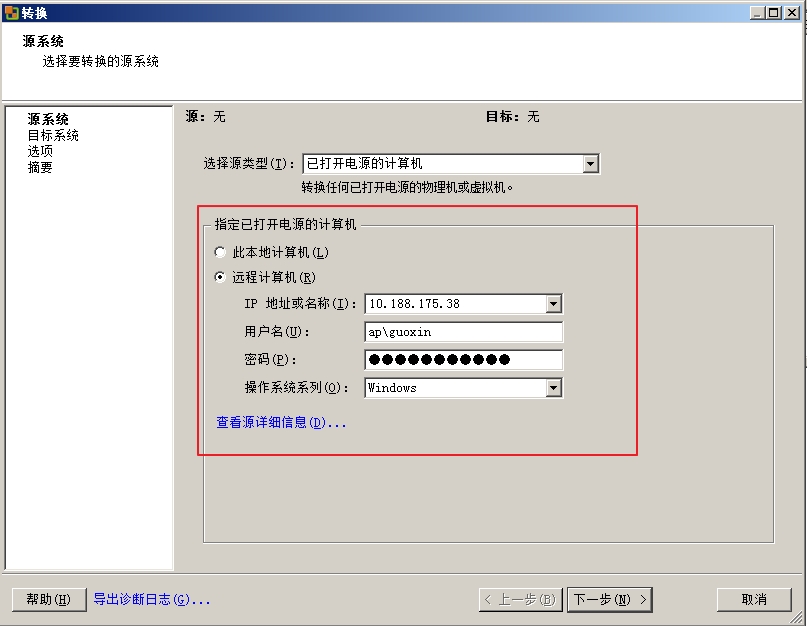
忽略证书问题
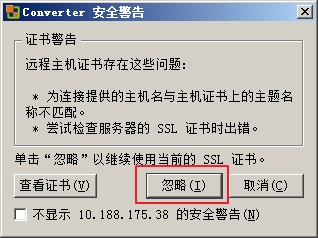
显示正在连接此计算机

选择将目标计算机抓取成VMware workstation 类型
输入虚拟机保存的路径。这里可以将虚拟机保存到其他计算机中,也可保存到本地。
我们选择保存到域中其他计算机中,输入该计算机的用户名及密码。
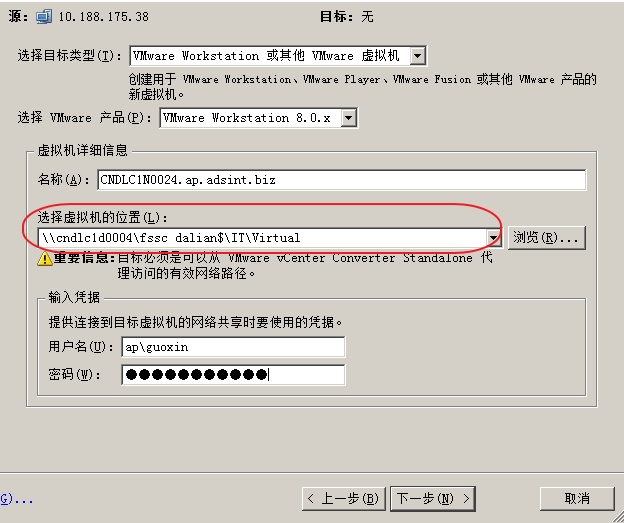
编辑转换的虚拟机一些硬件配置,例如拷贝原物理机哪些盘符,内存设置多大,CPU使用几个等。
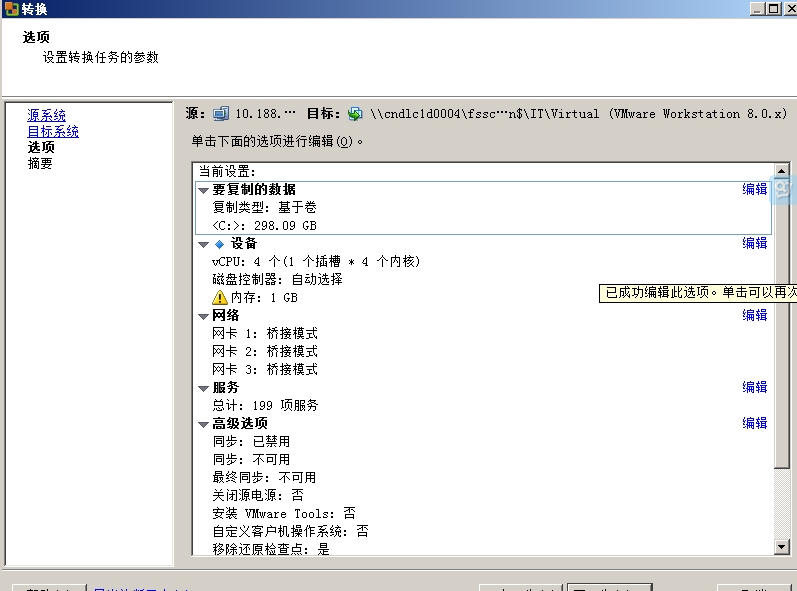
最终确认信息
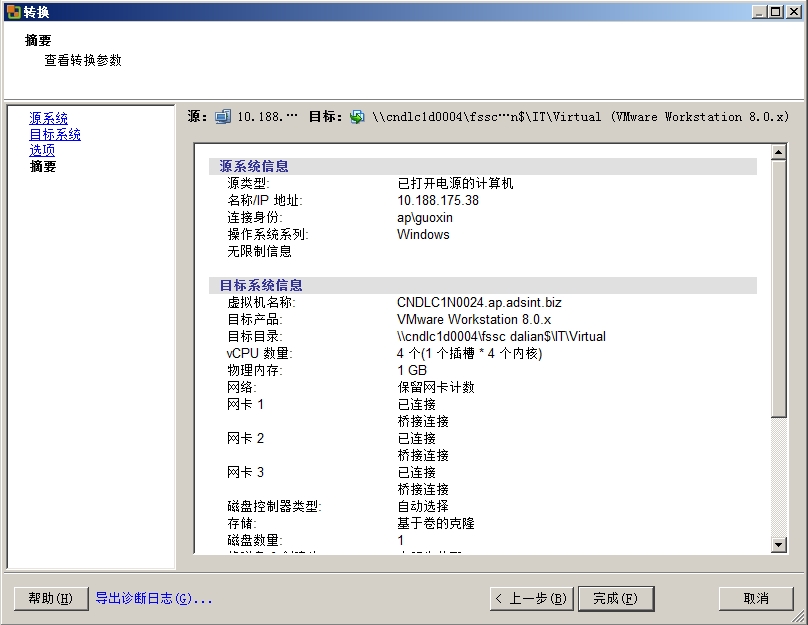
本文出自 “罗西技术博客” 博客,请务必保留此出处http://guoxin123.blog.51cto.com/2360312/1411921
声明:以上内容来自用户投稿及互联网公开渠道收集整理发布,本网站不拥有所有权,未作人工编辑处理,也不承担相关法律责任,若内容有误或涉及侵权可进行投诉: 投诉/举报 工作人员会在5个工作日内联系你,一经查实,本站将立刻删除涉嫌侵权内容。
